Sådan installeres RSAT-funktionen på Windows 10 ved hjælp af GUI og PowerShell.
Starting from Windows 10 1809, Microsoft har ændret måden at installere Remote Server Administration Tools på (RSAT) pakke. Starting with Windows 10 oktober 2018 Opdatering (1809), RSAT is included as a set of “Features on Demand” in Windows 10 sig selv.
Du kan nu installere RSAT fra Indstillinger app. For at installere RSAT-pakken skal du have internetadgang.
NOTE: Kun professionel (Uddannelse Pro) og Enterprise (Undervisning) versioner er velegnede.
Installer med Indstillinger GUI
For at installere RSAT, gå til IndstillingerAppsAdministrer valgfrie funktionerTilføj en funktion. Her kan du vælge og installere specifikke værktøjer fra RSAT-pakken;
The following server administration tools are available in Windows 10 1903:
- RSAT: Active Directory Certificate Services Tools;
- RSAT: Active Directory Domain Services and Lightweight Directory Services Tools;
- RSAT: BitLocker Drive Encryption Administration Utilities;
- RSAT: Datacenter Bridging LLDP-værktøjer;
- RSAT: DHCP Server Tools;
- RSAT: DNS Server Tools;
- RSAT: Failover-klyngeværktøjer;
- RSAT: Filserviceværktøjer;
- RSAT: Group Policy Management Tools;
- RSAT: IP-adressestyring (IPAM) Klient;
- RSAT: Administrationsværktøjer til netværkscontroller;
- RSAT: Netværksbelastningsbalanceringsværktøjer;
- RSAT: Fjernadgangsstyringsværktøjer;
- RSAT: Værktøjer til fjernskrivebordstjenester;
- RSAT: Server Manager;
- RSAT: Shielded VM Tools;
- RSAT: Storage Migration Service Management Tools;
- RSAT: Storage Replica Module for Windows PowerShell;
- RSAT: System Insights Module for Windows PowerShell;
- RSAT: Værktøjer til volumenaktivering;
- RSAT: Windows Server Update Services Tools;
Installer med PowerShell
You can install RSAT admin components using PowerShell.
Ved hjælp af følgende kommando, du kan kontrollere, om RSAT-komponenter er installeret på din computer:
Get-WindowsCapability -Name RSAT* -OnlineDu kan se status for installerede RSAT-komponenter i en mere praktisk tabel:
Get-WindowsCapability -Name RSAT* -Online | Select-Object -Property DisplayName, State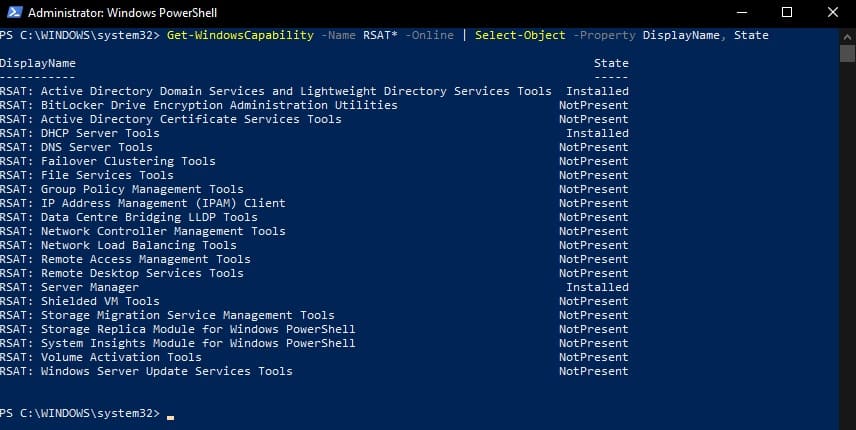
For at installere et specifikt RSAT-værktøj, såsom AD-styringsværktøjer (including the ADUC console and the Active Directory module for Windows PowerShell), køre kommandoen:
Add-WindowsCapability –online –Name "Rsat.ActiveDirectory.DS-LDS.Tools~~~~0.0.1.0"To install the DNS management console and the PowerShell DNSServer module, løbe:
Add-WindowsCapability –online –Name "Rsat.Dns.Tools~~~~0.0.1.0"Osv.
Add-WindowsCapability -Online -Name Rsat.FileServices.Tools~~~~0.0.1.0
Add-WindowsCapability -Online -Name Rsat.GroupPolicy.Management.Tools~~~~0.0.1.0
Add-WindowsCapability -Online -Name Rsat.IPAM.Client.Tools~~~~0.0.1.0
Add-WindowsCapability -Online -Name Rsat.LLDP.Tools~~~~0.0.1.0
Add-WindowsCapability -Online -Name Rsat.NetworkController.Tools~~~~0.0.1.0
Add-WindowsCapability -Online -Name Rsat.NetworkLoadBalancing.Tools~~~~0.0.1.0
Add-WindowsCapability -Online -Name Rsat.BitLocker.Recovery.Tools~~~~0.0.1.0
Add-WindowsCapability -Online -Name Rsat.CertificateServices.Tools~~~~0.0.1.0
Add-WindowsCapability -Online -Name Rsat.DHCP.Tools~~~~0.0.1.0
Add-WindowsCapability -Online -Name Rsat.FailoverCluster.Management.Tools~~~~0.0.1.0
Add-WindowsCapability -Online -Name Rsat.RemoteAccess.Management.Tools~~~~0.0.1.0
Add-WindowsCapability -Online -Name Rsat.RemoteDesktop.Services.Tools~~~~0.0.1.0
Add-WindowsCapability -Online -Name Rsat.ServerManager.Tools~~~~0.0.1.0
Add-WindowsCapability -Online -Name Rsat.Shielded.VM.Tools~~~~0.0.1.0
Add-WindowsCapability -Online -Name Rsat.StorageMigrationService.Management.Tools~~~~0.0.1.0
Add-WindowsCapability -Online -Name Rsat.StorageReplica.Tools~~~~0.0.1.0
Add-WindowsCapability -Online -Name Rsat.SystemInsights.Management.Tools~~~~0.0.1.0
Add-WindowsCapability -Online -Name Rsat.VolumeActivation.Tools~~~~0.0.1.0
Add-WindowsCapability -Online -Name Rsat.WSUS.Tools~~~~0.0.1.0For at installere alle de tilgængelige RSAT-værktøjer på én gang, løbe:
Get-WindowsCapability -Name RSAT* -Online | Add-WindowsCapability –OnlineFor kun at installere deaktiverede RSAT-komponenter, løbe:
Get-WindowsCapability -Online |? {$_.Name -like "*RSAT*" -and $_.State -eq "NotPresent"} | Add-WindowsCapability -OnlineEfter det, de installerede RSAT-værktøjer vises i Administrer valgfri funktioner panel (IndstillingerAppsAdministrer valgfrie funktioner).



















